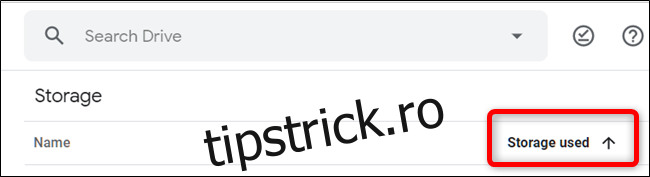Dacă nu ai reușit să-ți organizezi eficient Google Drive și te afli în situația de a căuta rapid un anumit document, s-ar putea să întâmpini dificultăți în localizarea acestuia. Îți voi prezenta câteva metode prin care poți căuta rapid și eficient în Google Drive.
Acces rapid în Google Drive
Google Drive dispune de o caracteristică utilă, situată în partea superioară a paginii principale, care sugerează fișiere deschise sau modificate recent, precum și alte documente potențial relevante. Această funcție, denumită Acces rapid, este una dintre cele mai simple modalități de a găsi un fișier pe care îl accesezi frecvent. Poți activa sau dezactiva Accesul rapid oricând din setările contului.
Pentru a activa această opțiune, navighează la pagina principală Drive. Acolo, apasă butonul Setări, localizat în colțul din dreapta sus, apoi selectează opțiunea „Setări”.
În secțiunea „Sugestii”, bifează căsuța de lângă „Afișează fișierele relevante în Acces rapid”, și apoi apasă pe „Terminat”.
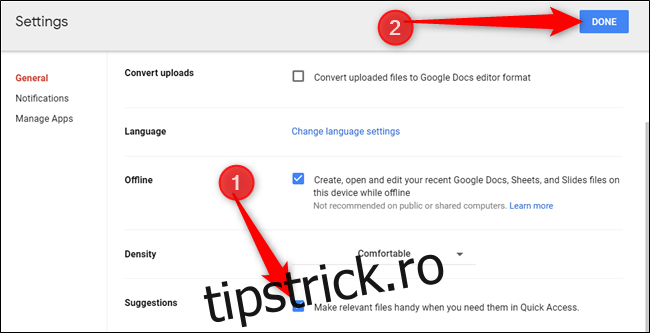
Odată ce ai activat Accesul rapid, la următoarea accesare a Drive-ului vei observa o secțiune în partea de sus a paginii, care îți va prezenta sugestii de fișiere relevante pentru tine.
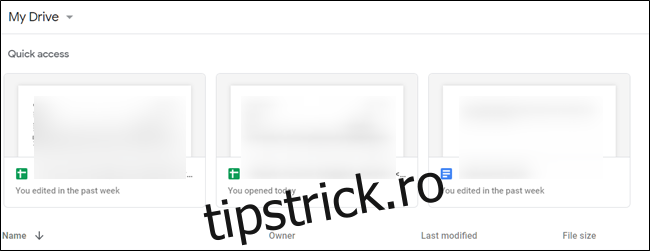
Caută direct în Drive
Dacă fișierul pe care îl cauți nu apare în secțiunea Acces rapid, următorul pas este să efectuezi o căutare directă în Drive. Poți face acest lucru utilizând bara de căutare amplasată în partea de sus a paginii.
Introdu în bara de căutare numele fișierului pe care îl cauți. În timp real, Drive va analiza și afișa rezultatele. Când vezi fișierul în listă, fă clic pe el pentru a-l deschide.
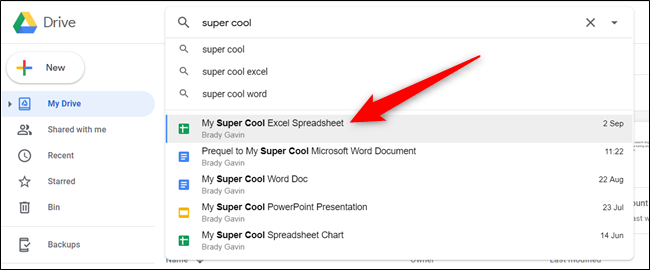
Filtrarea rezultatelor căutării
Începând cu februarie 2019, Google a introdus o metodă avansată de filtrare a fișierelor în Drive. Aceasta utilizează o listă de tipuri de fișiere, permițându-ți să izolezi anumite categorii și să navighezi prin rezultate până când găsești documentul dorit.
Din pagina de start Google Drive, accesează bara de căutare, iar un meniu cu tipuri de fișiere va apărea. Ai opțiuni precum PDF-uri, documente text, foi de calcul, prezentări, fotografii și imagini, precum și clipuri video.
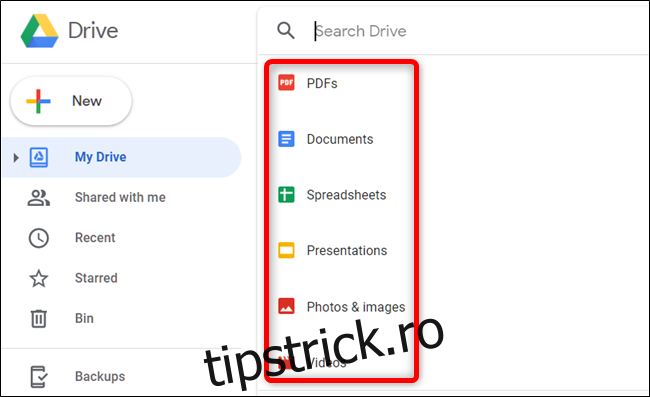
Selectează tipul de fișier pe care dorești să-l filtrezi.
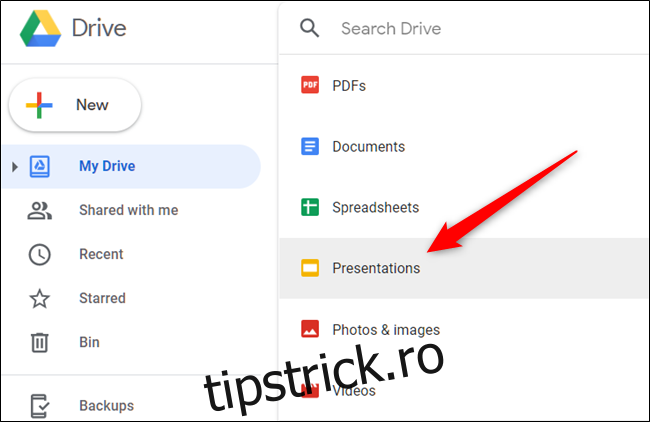
Imediat ce ai selectat tipul de fișier, vor fi afișate toate documentele corespunzătoare. Pentru a deschide un fișier, doar fă dublu clic pe el.
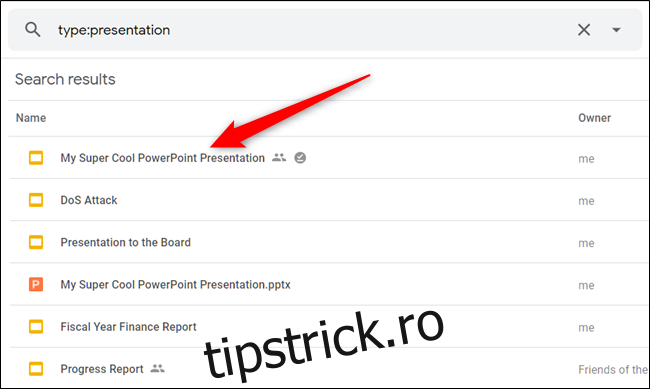
Filtrarea avansată a rezultatelor
Dacă niciuna dintre metodele anterioare nu te-a ajutat să găsești fișierul dorit, poți utiliza filtrul de căutare avansată pentru a rafina și mai mult rezultatele.
Din nou, fă clic în bara de căutare și selectează „Mai multe instrumente de căutare” din partea de jos a meniului.
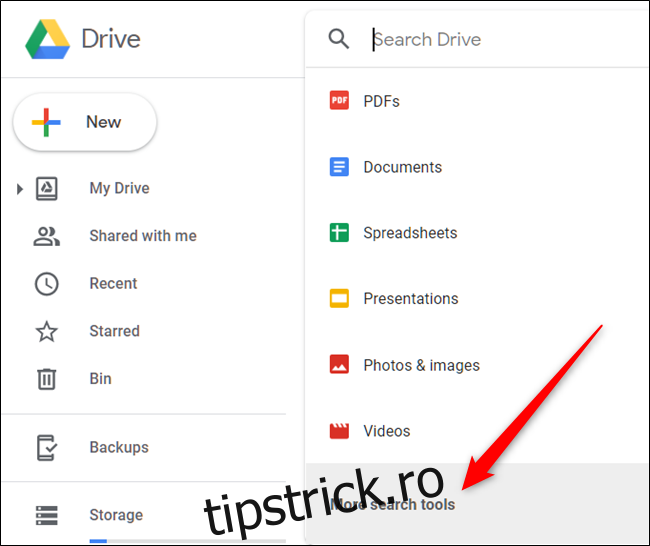
Se va deschide un panou nou, care îți oferă mai multe criterii de căutare. Acesta include câmpuri suplimentare precum:
- Tip: specifică tipul de fișier, cum ar fi documente, imagini, PDF-uri, audio, foldere sau arhive.
- Proprietar: selectează persoana căreia îi aparține fișierul. Poți alege „oricine”, „eu”, „nu eu” sau poți introduce numele sau adresa de e-mail a unei anumite persoane.
- Locație: alege dacă fișierul se află într-un anumit folder, în „Coșul de gunoi” sau în secțiunea „Cu stea”. De asemenea, poți căuta fișiere disponibile pentru utilizatorii din organizația ta.
- Data modificării: indică data la care fișierul a fost editat ultima dată.
- Nume articol: introdu titlul sau un termen care face parte din numele fișierului.
- Are cuvintele: specifică cuvinte sau expresii care se regăsesc în conținutul fișierului.
- Partajat cu: introduce numele sau e-mailul persoanei cu care a fost partajat fișierul.
- Urmărire: selectează dacă fișierul are alocate elemente de acțiune sau sugestii în fișierele tale.
Completează câmpurile care te pot ajuta să obții rezultate mai precise și apoi apasă pe „Căutare”.
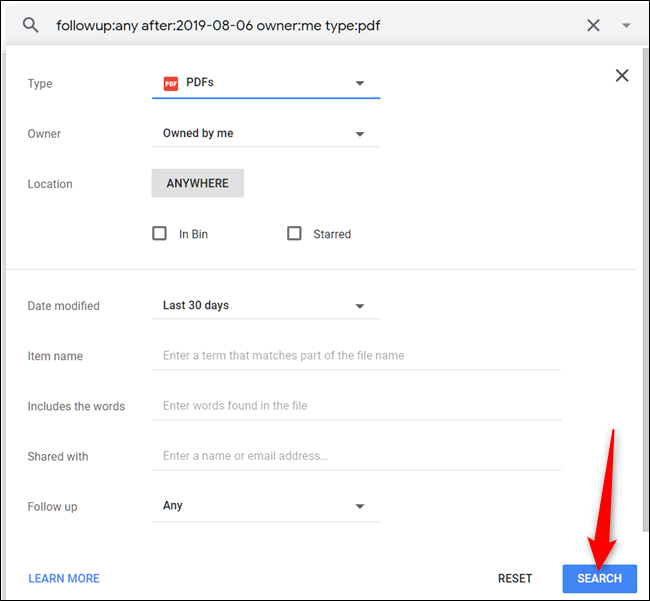
Similar cu căutările precedente, fișierele care corespund criteriilor tale vor fi afișate sub bara de căutare. Pentru a deschide un fișier, fă dublu clic pe el.
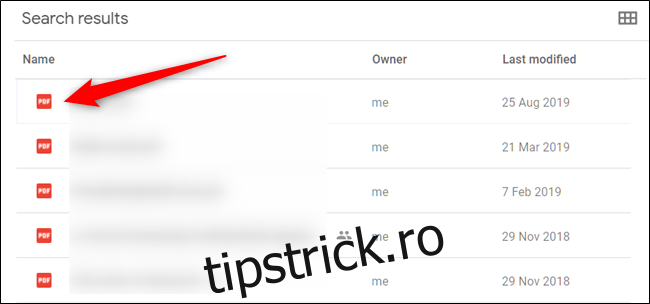
Căutarea fișierelor după dimensiune
Dacă vrei să găsești fișiere în funcție de dimensiunea lor, poți sorta documentele în funcție de spațiul ocupat. Poți alege să afișezi fișierele de la cel mai mare la cel mai mic, sau invers, în funcție de necesități.
În panoul din stânga, sub opțiunea „Stocare”, apasă pe spațiul ocupat (de exemplu, „1,6 GB din 17 GB utilizate”). Toate fișierele tale vor fi afișate în secțiunea principală a paginii. În mod implicit, fișierele sunt ordonate de la cel mai mare la cel mai mic.
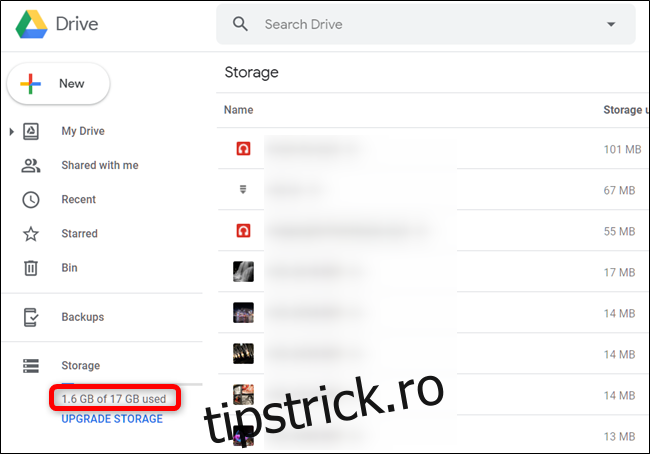
Pentru a inversa ordinea, astfel încât fișierele să fie afișate de la cel mai mic la cel mai mare, apasă pe textul „Stocare folosit”. Săgeata de lângă text va indica schimbarea ordinii de sortare.